如何bios设置硬盘启动
装机吧 2019年12月24日 23:24:00
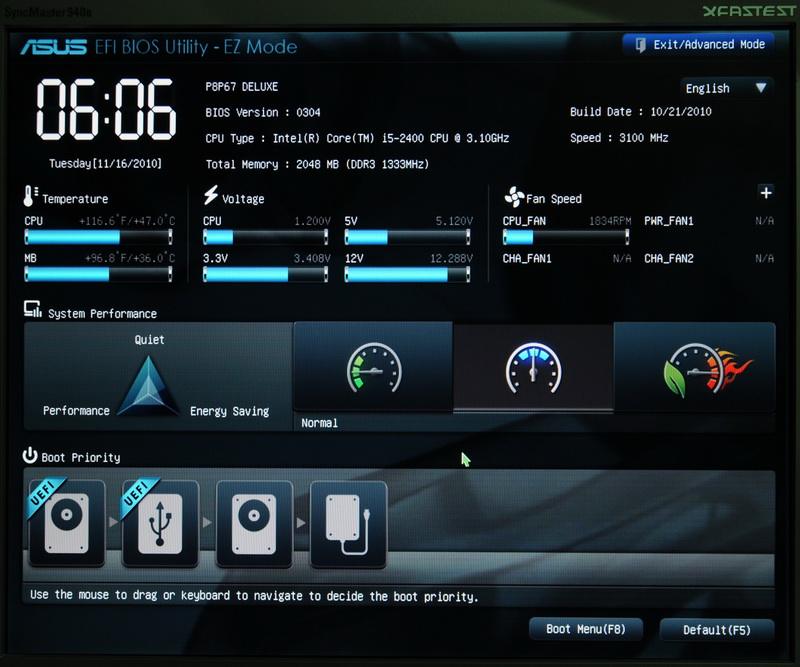
各种bios设置硬盘启动也就是默认设置为电脑系统启动,不同的主板或者电脑品牌进入BIOS的快捷方式是不同的,一般都是按F2/F10/F12之类的快捷键来打开设置界面,然后选择硬盘名称即可。一般老式电脑要进入CMOS下设置避免繁琐,目前大部分来说都是前面提到的直接有个快捷方式进入中文操作界面选择即可,如下图
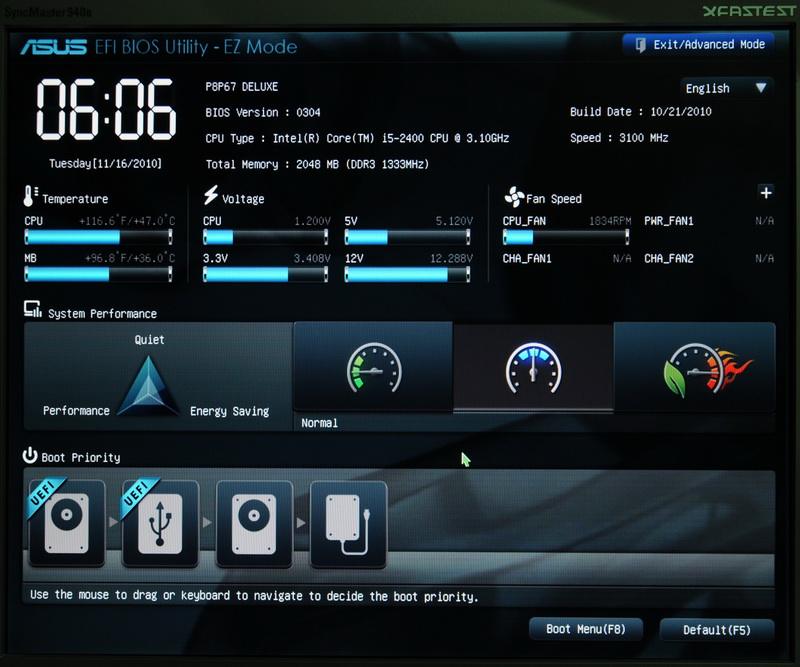
具体每个型号的话建议大家在装机吧官网首页的启动项查询功能,根据自己的电脑品牌或者主板品牌进行查询。

喜欢22






 粤公网安备 44130202001059号
粤公网安备 44130202001059号